
Основы html и CSS
.pdfОсновы html и CSS |
|
Содержание |
|
Основы html и CSS ........................................................................................................................ |
1 |
Содержание .................................................................................................................................... |
1 |
Задание 1. Создание простейшего html документа .................................................................... |
1 |
Задание 2. Форматирование шрифта html документа................................................................ |
6 |
Самостоятельная работа ......................................................................................................... |
11 |
Задание 3. Списки и ссылки. ...................................................................................................... |
12 |
Задание 4. Вставка объектов и работа с цветовым оформлением документа. ..................... |
16 |
Самостоятельная работа 1 ...................................................................................................... |
18 |
Самостоятельная работа 2 ...................................................................................................... |
20 |
Задание 5. Создание таблиц, вставка звука и видео................................................................. |
20 |
Самостоятельная работа 1 ...................................................................................................... |
22 |
Задание 6. Контрольная работа. ................................................................................................. |
24 |
Список тем для контента страниц по вариантам.................................................................. |
26 |
Темы по информационным системам и технологиям.......................................................... |
26 |
Темы по праву и организации социального обеспечения ................................................... |
27 |
Введение в CSS ............................................................................................................................ |
29 |
Задание 7. Общие положения. Работа с цветом и фоном ........................................................ |
29 |
Упражнение.............................................................................................................................. |
31 |
Самостоятельная работа ......................................................................................................... |
36 |
Задание 8. Работа со шрифтами ................................................................................................. |
37 |
Самостоятельная работа ......................................................................................................... |
40 |
Задание 1. Создание простейшего html документа
Чтобы опубликовать документ в глобальной сети Интернет, достаточно поместить его на сервер, постоянно подключенный к Интернет и способный общаться с другими серверами с помощью протокола передачи гипертекстов
(HyperText Transfer Protocol, или http://). Совокупность таких серверов получила название "всемирной паутины" (World Wide Web, или WWW).
Разработку документов, однако, можно проводить и на компьютере, не имеющем выхода в Интернет.
Что такое HTML?
Термин HTML (HyperText Markup Language) означает "язык маркировки гипертекстов". Первую версию HTML разработал сотрудник Европейской лаборатории физики элементарных частиц Тим Бернерс-Ли.
Для создания HTML документа нам потребуется:
Любой браузер, т.е., программа, пригодная для просмотра HTML-
файлов, например Internet Explorer.
1
И любой редактор текстовых файлов, например Блокнот.
Мы будем использовать текстовый редактор для подготовки HTMLфайлов, а браузер — как инструмент контроля за сделанным.
Один и тот же *.html-файл может быть одновременно открыт и в Блокноте, и в Internet Explorer. Сохранив изменения в Блокноте, просто нажмите кнопку «Обновить» в Internet Explorer, чтобы увидеть эти изменения реализованными в HTML-документе.
После того, как вы приобретёте первичные навыки создания страниц, вы сможете подобрать себе редактор HTML-документов по вкусу: Adobe Dreamweaver, Microsoft FrontPage, AkelPad, Macromedia HomeSite, Bluefish, Notepad++, Microsoft Office SharePoint Designer либо иной.
Как устроен HTML-документ
HTML-документ — это просто текстовый файл с расширением *.html, *.htm (Unix-системы могут содержать файлы с расширением *.htmll). Создадим простой HTML-документ.
Запустите Блокнот и введите в новый документ текст, представленный ниже между пунктирными линиями
------------------------------------------------------------------------------------------
<html>
<head>
<title>
Пример 1 Андрей Петров, 34 группа <!-- Естественно, Вы должны вставить сюда свои собственные данные -->
</title>
</head>
<body>
<H1>
Привет!
</H1>
<P>
Это простейший пример HTML-документа.
</P>
<P>
Этот *.html-файл может быть
одновременно открыт и в Блокноте, и в Internet Explorer. Сохранив изменения в Блокноте, просто нажмите кнопку «Обновить» в Internet Explorer или F5,
чтобы увидеть эти изменения реализованными в HTML-документе.
</P>
</body>
</html>
2
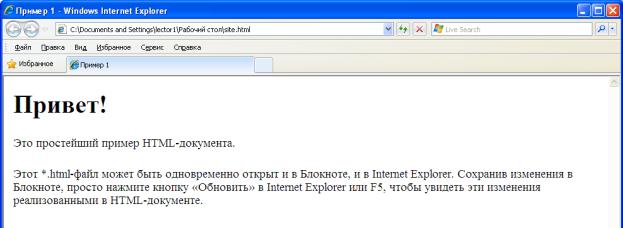
---------------------------------------------------------------------------------------------
Примечание. Отступы в тексте сделаны для удобства чтения, при разработке документа их делать не обязательно.
Сохраните этот файл с именем Пример1.html в папке со своим именем. Для этого выберите команду сохранить как… В открывшемся окне папок выберите папку со своим именем. В поле имени файла введите Пример1.html, а в поле тип файла выберите «все файлы».
Ок.
Теперь посмотрим что получилось.
Откройте папку со своим именем и дважды щелкните по файлу Пример1.html.
Если в результате вы видите окно подобное представленному на рисунке, значит вы все сделали правильно.
Как видно из примера, вся информация о форматировании документа сосредоточена в его фрагментах, заключенных между знаками "<" и ">". Такой фрагмент (например, <html>) называется меткой (по-английски — tag, читается "тэг").
Большинство HTML-меток — парные, то есть на каждую открывающую метку вида <tag> есть закрывающая метка вида </tag> с тем же именем, но с добавлением "/".
Метки можно вводить как большими, так и маленькими буквами. Например, метки <body>, <BODY> и <Body> будут восприняты браузером одинаково.
Многие метки, помимо имени, могут содержать атрибуты — элементы, дающие дополнительную информацию о том, как браузер должен обработать текущую метку. В нашем простейшем документе, однако, нет ни одного атрибута. Но мы обязательно встретимся с атрибутами позже.
Метки <html> ... </html>
Метка <html> должна открывать HTML-документ. Аналогично, метка </html> должна завершать HTML-документ.
<head> ... </head>
3
Эта пара меток указывает на начало и конец заголовка документа. Помимо наименования документа (см. описание метки <title> ниже), в этот раздел может включаться множество служебной информации, о которой мы обязательно поговорим чуть позже.
<title> ... </title>
Все, что находится между метками <title> и </title>, толкуется браузером как название документа. Internet Explorer, например, показывает название текущего документа в названии вкладки и печатает его в левом верхнем углу каждой страницы при выводе на принтер. Рекомендуется название не длиннее 64 символов.
<body> ... </body>
Эта пара меток указывает на начало и конец тела HTML-документа, каковое тело, собственно, и определяет содержание документа.
<H1> ... </H1> — <H6> ... </H6>
Метки вида <Hi> (где i — цифра от 1 до 6) описывают заголовки шести различных уровней. Заголовок первого уровня — самый крупный, шестого уровня, естественно — самый мелкий.
<P> ... </P>
Такая пара меток описывает абзац. Все, что заключено между <P> и </P>, воспринимается как один абзац.
Метки <Hi> и <P> могут содержать дополнительный атрибут ALIGN (читается "элайн", от английского "выравнивать"), например:
<H1 ALIGN=CENTER>Выравнивание заголовка по центру</H1> или
<P ALIGN=RIGHT>Образец абзаца с выравниванием по правому краю</P>
Дополним наш пример новыми элементами.
Откройте в Блокноте Пример1. (Браузер закрывать не надо) Добавим перед закрывающей меткой </body> такой текст:
-------------------------------------------------------------------------------------------------
<H1 ALIGN=CENTER>Ещё раз привет!</H1>
<H2>Это чуть более сложный пример HTML-документа</H2> <P>Теперь мы знаем, что абзац можно выравнивать не только влево, </P> <P ALIGN=CENTER>но и по центру</P>
<P ALIGN=RIGHT>или по правому краю.</P>
-----------------------------------------------------------------------------------------
Выполните команду «Сохранить» из меню Файл в Блокноте, перейдите в окно браузера и нажмите в нем кнопку обновить (или F5).
Посмотрите на получившийся результат.
Примечание. Если в окне браузера у вас видны теги, значит вы допустили какую-то ошибку. Проверьте введённый текст ещё раз.
С этого момента Вы знаете достаточно, чтобы создавать простые HTML-документы самостоятельно от начала до конца.
Попробуем улучшить наш документ. Начнем с малого — с абзаца.
4
Непарные метки Рассмотрим метки, которые не имеют пары, а некоторые (так
называемые &-последовательности) к тому же должны вводиться только маленькими буквами.
<BR>
Эта метка используется, если необходимо перейти на новую строку, не прерывая абзаца. Очень удобно при публикации стихов.
Добавьте к нашему документу перед меткой </body> такой текст:
-----------------------------------------------------------------------------------------------
<H1>Стих</H1>
<H2>Автор неизвестен</H2> <P> Я вчера поймал козла <BR> Привязал на три узла: .<BR> Два морских, и бантик - <BR> Я вообще романтик! </P>
-----------------------------------------------------------------------------------------------
<HR>
Метка <HR> описывает горизонтальную линию
Метка может дополнительно включать атрибуты SIZE (определяет толщину линии в пикселах) и/или WIDTH (определяет размах линии в процентах от ширины экрана).
Добавьте к нашему документу перед меткой </body> небольшую коллекцию горизонтальных линий:
-----------------------------------------------------------------------------------------------
<H1>Коллекция горизонтальных линий</H1> <HR SIZE=2 WIDTH=100%><BR>
<HR SIZE=4 WIDTH=50%><BR>
<HR SIZE=8 WIDTH=25%><BR>
<HR SIZE=16 WIDTH=12%><BR>
-----------------------------------------------------------------------------------------------
и покажите получившийся результат преподавателю.
5
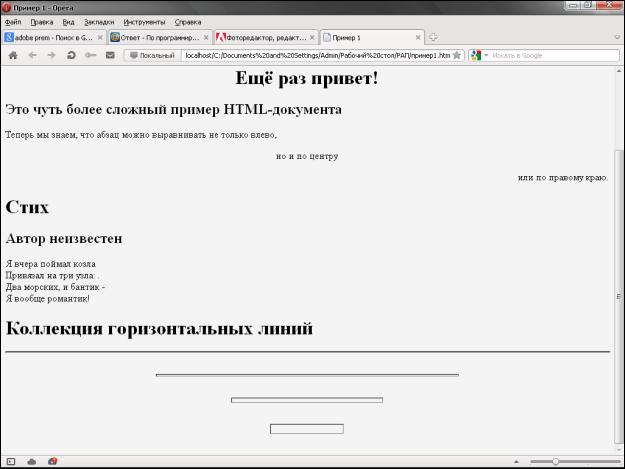
Задание 2. Форматирование шрифта html документа
&-последовательности
Поскольку символы "<" и ">" воспринимаются браузерами как начало и конец HTML-меток, возникает вопрос: а как показать эти символы на экране? В HTML это делается с помощью &-последовательностей (их еще называют символьными объектами или эскейп-последовательностями). Браузер показывает на экране символ "<", когда встречает в тексте последовательность < (по первым буквам английских слов less than — меньше, чем). Знак ">" кодируется последовательностью > (по первым буквам английских слов greater than — больше, чем).
Символ "&" (амперсанд) кодируется последовательностью & Двойные кавычки (") кодируются последовательностью "
Примечание: точка с запятой — обязательный элемент &- последовательности. Кроме того, все буквы, составляющие последовательность, должны быть в нижнем регистре (т.е., маленькие). Использование меток типа " или & не допускается.
Вообще говоря, &-последовательности определены для всех символов из второй половины ASCII-таблицы (куда, естественно, входят и русские
6
буквы). Но использовать мы из будем только для вывода специальных символов.
Комментарии
Браузеры игнорируют любой текст, помещенный между <!-- и -->. Это удобно для размещения комментариев:
<!-- Это комментарий -->
Форматирование шрифта
HTML допускает два подхода к шрифтовому выделению фрагментов текста. С одной стороны, можно прямо указать, что шрифт на некотором участке текста должен быть жирным или наклонным, то есть изменить физический стиль текста. С другой стороны, можно пометить некоторый фрагмент текста как имеющий некоторый отличный от нормального логический стиль, оставив интерпретацию этого стиля браузеру. Поясним это на примерах.
Физические стили
Под физическом стилем принято понимать прямое указание браузеру на модификацию текущего шрифта. Например, все, что находится между метками <B> и </B>, будет написано жирным шрифтом. Текст между метками <I> и </I> будет написан наклонным шрифтом.
Несколько особняком стоит пара меток <TT> и </TT>. Текст, размещенный между этими метками, будет написан шрифтом, имитирующим пишущую машинку, то есть имеющим фиксированную ширину символа.
Логические стили
При использовании логических стилей автор документа не может знать заранее, что увидит на экране читатель. Разные браузеры толкуют одни и те же метки логических стилей по-разному. Некоторые браузеры игнорируют некоторые метки вообще и показывают нормальный текст вместо выделенного логическим стилем. Вот самые распространенные логические стили.
<EM> ... </EM>
От английского emphasis — акцент.
<STRONG> ... </STRONG>
От английского strong emphasis — сильный акцент.
<CODE> ... </CODE>
Рекомендуется использовать для фрагментов исходных текстов.
<SAMP> ... </SAMP>
От английского sample — образец. Рекомендуется использовать для демонстрации образцов сообщений, выводимых на экран программами.
<KBD> ... </KBD>
От английского keyboard — клавиатура. Рекомендуется использовать для указания того, что нужно ввести с клавиатуры.
<VAR> ... </VAR>
От английского variable — переменная. Рекомендуется использовать для написания имен переменных.
7
Подытожим наши знания о логических и физических стилях с помощью примера. Заодно Вы сможете увидеть, как Ваш браузер показывает те или иные логические стили.
Создадим следующий документ:
------------------------------------------------------------------------------------------
<html>
<head>
<title>
Стили. Андрей Петров, 34 группа <!-- Естественно, Вы должны вставить сюда свои собственные данные -->
</title>
</head>
<body>
<H1>
Шрифтовое выделение фрагментов текста
</H1>
<P>
Теперь мы знаем, что фрагменты текста можно выделять
<B>жирным</B> или <I>наклонным</I> шрифтом. Кроме того, можно включать в текст фрагменты с фиксированной шириной символа
<TT>(имитация пишущей машинки)</TT></P> <P>Кроме того, существует ряд логических стилей:</P>
<P><EM>EM - от английского emphasis - акцент </EM><BR> <STRONG>STRONG - от английского strong emphasis -
сильный акцент </STRONG><BR> <CODE>CODE - для фрагментов исходных текстов</CODE><BR> <SAMP>SAMP - от английского sample - образец </SAMP><BR>
<KBD>KBD - от английского keyboard -
клавиатура</KBD><BR>
<VAR>VAR - от английского variable -
переменная </VAR></P> </body>
</html>
-----------------------------------------------------------------------------------------------
HTML позволяет определять внешний вид целых абзацев текста. Абзацы можно организовывать в списки, выводить их на экран в
8

отформатированном виде, или увеличивать левое поле. Разберем все по порядку.
Ненумерованные списки: <UL> ... </UL>
Текст, расположенный между метками <UL> и </UL>, воспринимается как ненумерованный список. Каждый новый элемент списка следует начинать с метки <LI>. Например, чтобы создать вот такой список:
клавиатура; монитор; мышь.
необходимо перед меткой </body> ввести вот такой HTML-текст:
-----------------------------------------------------------------------------------------------
<H2>СПИСКИ</H2> <UL>
<LI> клавиатура; <LI> монитор; <LI> мышь. </UL>
-----------------------------------------------------------------------------------------------
Обратите внимание: у метки <LI> нет парной закрывающей метки.
Нумерованные списки: <OL> ... </OL>
Нумерованные списки устроены точно так же, как ненумерованные, только вместо символов, выделяющих новый элемент, используются цифры. Если слегка модифицировать наш предыдущий пример:
Добавьте к нашему примеру:
-----------------------------------------------------------------------------------------------
<OL> <LI>клавиатура; <LI>монитор; <LI> мышь </OL>
-----------------------------------------------------------------------------------------------
получится вот такой список:
1.клавиатура;
2.монитор;
3.мышь
Списки определений: <DL> ... </DL>
Список определений несколько отличается от других видов списков. Вместо меток <LI> в списках определений используются метки <DT> (от английского definition term — определяемый термин) и <DD> (от английского definition definition — определение определения). Разберем это на примере, который добавим перед меткой </body> :
-----------------------------------------------------------------------------------------------
9
<DL>
<DT>HTML
<DD>Термин HTML (HyperText Markup Language) означает 'язык маркировки гипертекстов'. Первую версию HTML разработал сотрудник Европейской лаборатории физики элементарных частиц Тим Бернерс-Ли.
<DT>HTML-документ
<DD>Текстовый файл с расширением *.html
(Unix-системы могут содержать файлы с расширением *.htmll). </DL>
-----------------------------------------------------------------------------------------------
Обратите внимание: точно так же, как метки <LI>, метки <DT> и <DD> не имеют парных закрывающих меток.
Если определяемые термины достаточно коротки, можно использовать модифицированную открывающую метку <DL COMPACT>. Например, вот такой фрагмент HTML-текста:
-----------------------------------------------------------------------------------------------
<DL COMPACT> <DT>А
<DD>Первая буква алфавита
<DT>Б
<DD>Вторая буква алфавита
<DT>В
<DD>Третья буква алфавита
</DL>
-----------------------------------------------------------------------------------------------
Списки могут иметь атрибут type, но в зависимости от списка он может иметь разные параметры. Итак, параметры атрибута type для нумерованного списка: "A" или "a"- вместо цифр список будет нумероваться большими или маленькими латинскими буквами; "I" или "i" - список будет нумероваться большими или маленькими римскими цифрами.
Параметры атрибута type для ненумерованного списка: square - вместо точек будут квадратики; circle - будут незалитые кружочки, наример:
<ol type="I"> приведёт к созданию такого списка: I. клавиатура;
II. монитор; III.мышь
азапись <ul type="square">, примерно такого:
▪клавиатура;
▪монитор;
▪мышь
10
